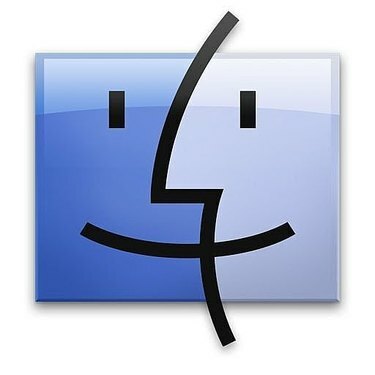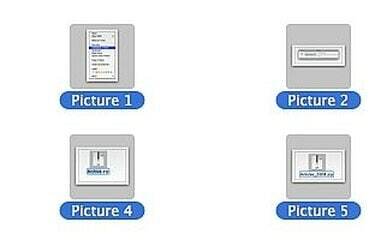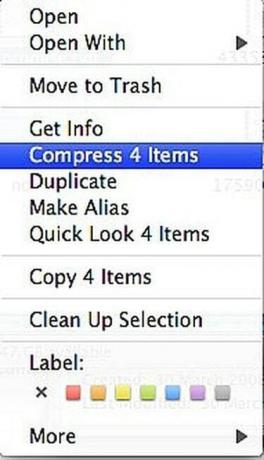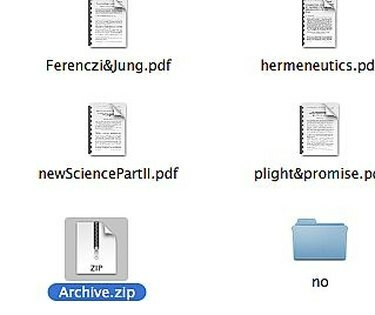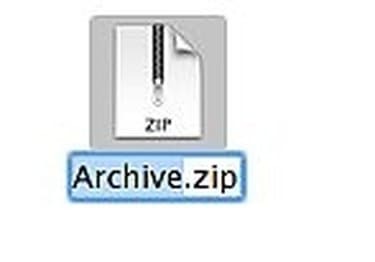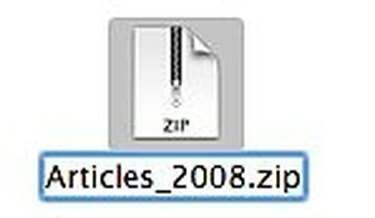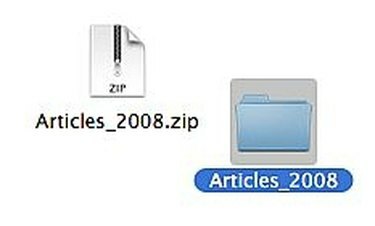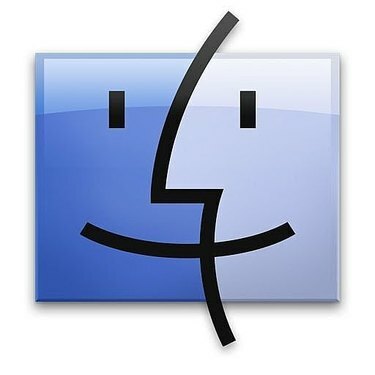
Pakkaa tiedostot .Zip-arkistoon Macissa
Tiedostojen pakkaaminen .Zip-arkistoon Macissa. Sen sijaan, että tukeutuisit ohjelmistoihin, jotka auttavat pakkaamaan tiedostoja, Mac OS X: ssä on sisäänrakennettu tiedostopakkaus, jota voit käyttää napsauttamalla hiiren kakkospainikkeella (tai Control-klikkaamalla) tiedostoja, jotka haluat pakata. Tämä on nopea ja helppo tapa luoda .zip-arkistoja, joista on hyötyä useiden tiedostojen lähettämiseen kerralla sähköpostitse tai vanhojen tiedostojen arkistointiin, jotta ne vievät vähemmän tilaa kiintolevyltäsi. Näin se tehdään.
Vaihe 1
Käynnistä Mac OS X: n Finder napsauttamalla "Finder"-kuvaketta telakassa.
Päivän video
Vaihe 2
Siirry tiedostoihin, jotka haluat pakata. Voit valita useamman kuin yhden tiedoston pitämällä Komentonäppäintä painettuna (se, jossa on Apple-logo) ja valitsemalla kunkin tiedoston.
Vaihe 3
Napsauta hiiren kakkospainikkeella tai Ctrl-napsauta jotakin tiedostoista, jotka haluat pakata.
Vaihe 4
Valitse "Pakkaa X Items" avautuvasta kontekstivalikosta. "X" on pakattavien tiedostojen lukumäärä. Jos pakkaat 5 tiedostoa, siinä lukee "Pakkaa 5 kohdetta". Näyttöön tulee valintaikkuna, jossa näkyy tila ja odotettu valmistumiseen kuluva aika. Jos olet valinnut useita tiedostoja tai useita erittäin suuria tiedostoja, tämä voi kestää muutaman minuutin.
Vaihe 5
Napsauta Archive.zip. Mac OS X nimeää kaikki luodut .zip-tiedostot nimellä "Arkisto". Jos olet luonut useamman kuin yhden arkiston samaan kansioon, ne nimetään peräkkäin: Arkisto 2.zip, Arkisto 3.zip ja niin edelleen.
Vaihe 6
Paina Enter-näppäintä. Tämä korostaa sanan "Arkisto" ja tekee siitä muokattavissa.
Vaihe 7
Kirjoita arkistotiedostollesi uusi nimi. Tee siitä kuvaileva, jotta muistat myöhemmin, mitä sisältö on. Paina Enter-näppäintä, kun olet valmis.
Vaihe 8
Pura arkisto kaksoisnapsauttamalla luomaasi arkistotiedostoa. Mac OS X luo uuden kansion, jossa on arkiston nimi, joka on täytetty alun perin pakatuilla tiedostoilla.